В этой пошаговой инструкции подробно о 2 способах скачать оригинальный Windows 10 ISO (64-бит и 32-бит, Pro и Домашняя) напрямую с сайта Майкрософт через браузер или с помощью официальной утилиты Media Creation Tool, которая позволяет не только загрузить образ, но и автоматически создать загрузочную флешку Windows 10.
Скачиваемый описываемыми способами образ полностью оригинальный и вы можете легко использовать его для установки лицензионной версии Windows 10, если у вас есть ключ или лицензия. При их отсутствии вы также можете установить систему со скачанного образа, однако она будет не активирована, но при этом существенных ограничений в работе не будет.
Загрузка Windows 10 ISO x64 и x86 с помощью Media Creation Tool
Для того, чтобы загрузить Windows 10, можно использовать официальную утилиту Installation Media Creation Tool (Средство для создания накопителя). Она позволяет как загрузить оригинальный ISO, так и автоматически создать загрузочную флешку для установки системы на компьютер или ноутбук.
При загрузке образа с помощью данной утилиты вы получите последнюю версию Windows 10, на момент последнего обновления инструкции это версия October 2018 Update (версия 1809).
Шаги, для того, чтобы скачать Windows 10 официальным способом будут следующими:
- Зайдите на страницу https://www.microsoft.com/ru-ru/software-download/windows10 и нажмите кнопку «Скачать средство сейчас». После скачивания небольшой утилиты Media Creation Tool, запустите её.
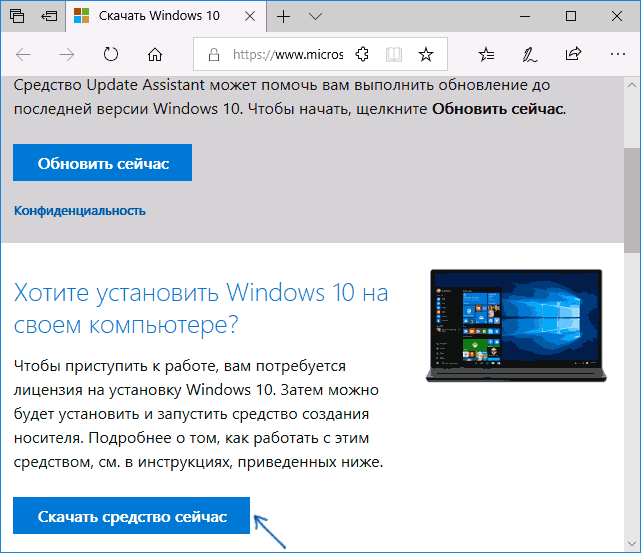
- Согласитесь с лицензией Windows 10.
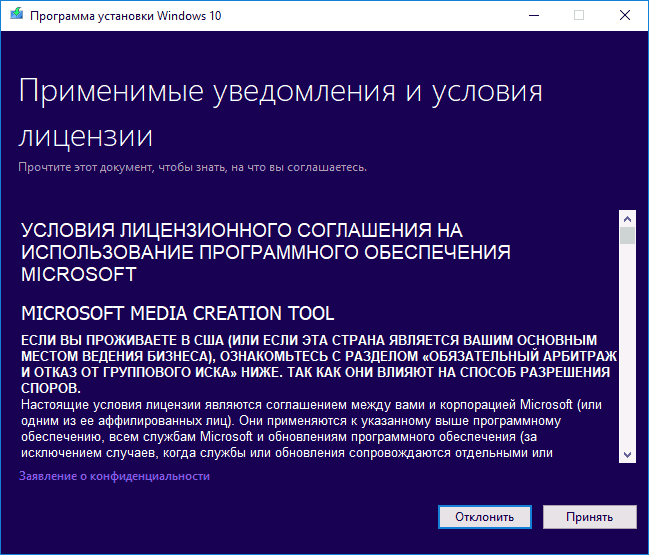
- В следующем окне выберите «Создать установочный носитель (USB-устройство флэш-памяти, DVD-диск или ISO-файл».
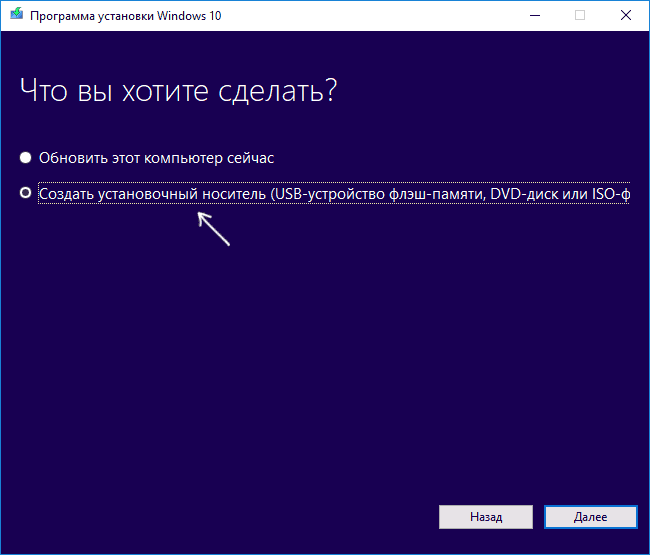
- Выберите, что вы хотите скачать ISO-файл Windows 10.
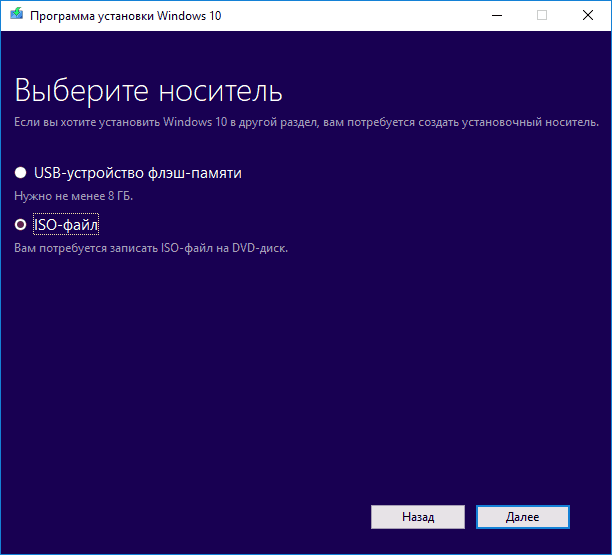
- Выберите язык системы, а также, какая версия Windows 10 вам нужна — 64-бит (x64) или 32-бит (x86). Загружаемый образ содержит сразу и профессиональную и домашнюю редакции, а также некоторые другие, выбор происходит при установке.
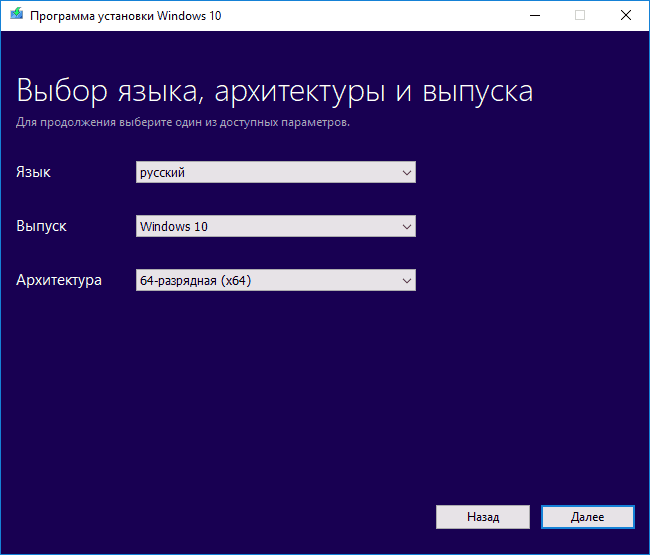
- Укажите, куда сохранить загрузочный ISO.
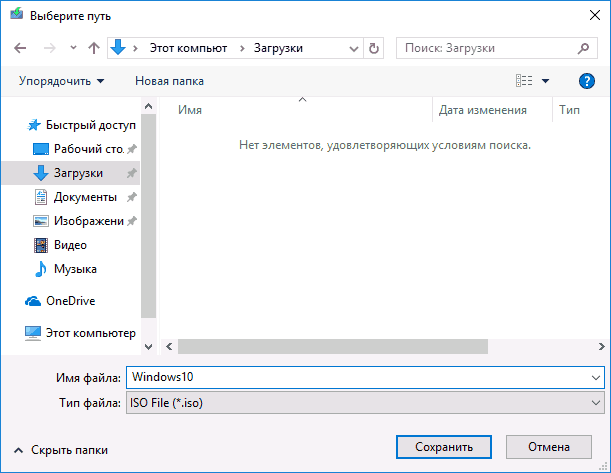
- Дождитесь завершения загрузки, которая может занять различное время, в зависимости от скорости вашего Интернета.
После скачивания ISO образа можно записать его на флешку или использовать другим образом.
Видео инструкция
Как скачать Windows 10 с сайта Майкрософт напрямую без программ
Если зайти на указанную выше официальную страницу загрузки Windows 10 на сайте Майкрософт с компьютера, на котором установлена система, отличная от Windows (Linux или Mac), вы будете автоматически перенаправлены на страницу https://www.microsoft.com/ru-ru/software-download/windows10ISO/ с возможностью прямой загрузки ISO Windows 10 через браузер. Однако, если попробовать зайти из ОС Windows, вы эту страницу не увидите и будете перенаправлены к загрузке средства создания носителя для установки. Но это можно обойти, покажу на примере Google Chrome.
- Зайдите на страницу загрузки средства Media Creation Tool на сайте Майкрософт — https://www.microsoft.com/ru-ru/software-download/windows10, затем нажмите правой кнопкой мыши в любом месте страницы и выберите пункт меню «Просмотреть код» (или нажмите клавиши Ctrl+Shift+I).
- Нажмите по кнопке эмуляции мобильных устройств (отмечена стрелкой на скриншоте).
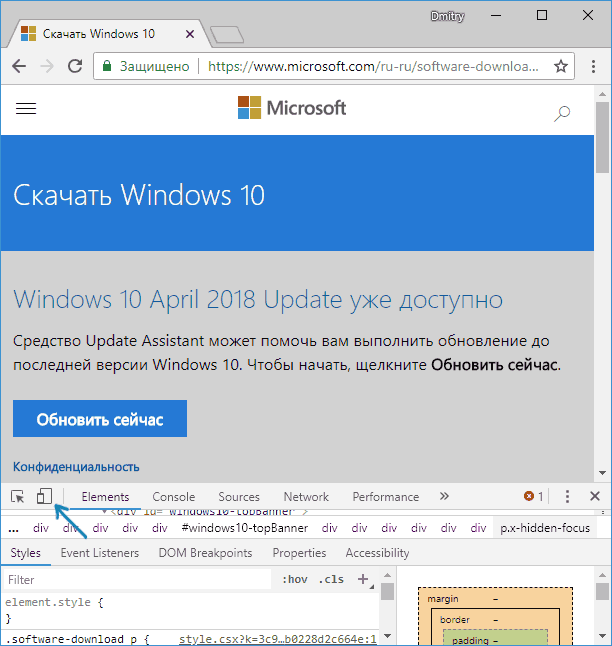
- Обновите страницу. Вы должны будете оказаться уже на новой странице, не для загрузки средства или обновления ОС, а позволяющей скачать образ ISO. Если не оказались, попробуйте в верхней строке (с информацией об эмуляции) выбрать какое-то устройство. Нажмите «Подтвердить» ниже выбора выпуска Windows 10.
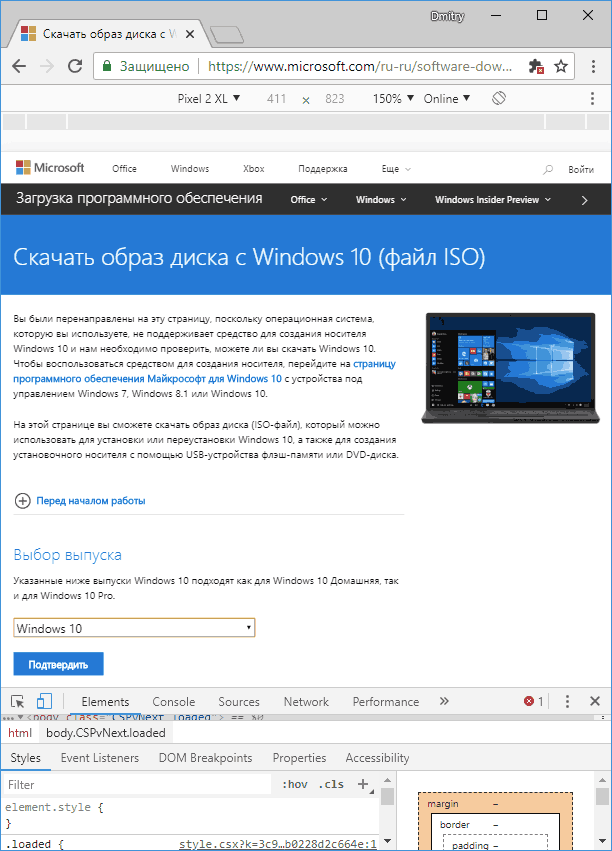
- На следующем шаге нужно будет выбрать язык системы и также подтвердить его.
- Вы получите прямые ссылки на загрузку оригинальных ISO. Выберите, какую Windows 10 вы хотите скачать — 64-бит или 32-бит и дождитесь скачивания через браузер.
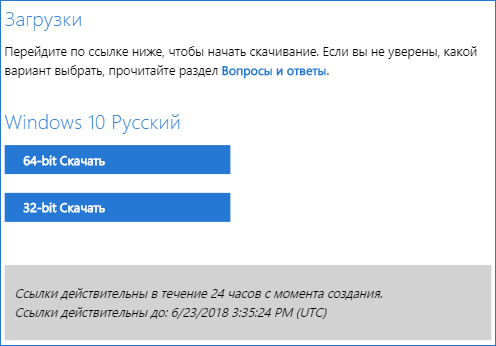
Готово, как видите, всё очень просто. Если этот способ оказался не совсем понятным, ниже — видео о загрузке Windows 10, где все шаги показаны наглядно.
Дополнительная информация
При выполнении чистой установки Windows 10 на компьютере или ноутбуке, где ранее была установлена лицензионная 10-ка, пропустите ввод ключа и выберите ту же редакцию, что была на ней установлена. После того, как система будет установлена и подключена к Интернету, активация произойдет автоматически.









